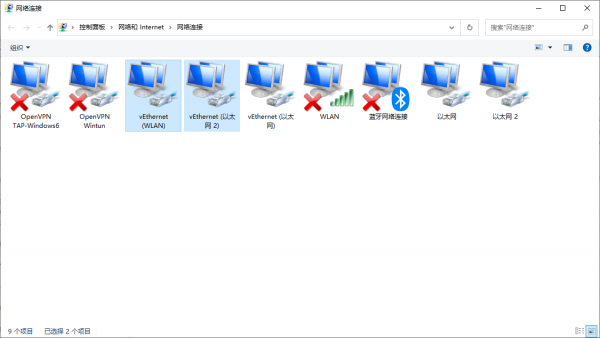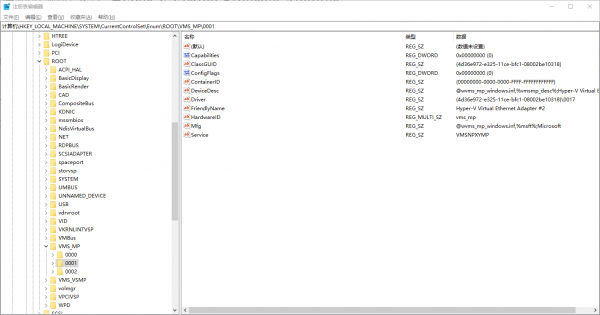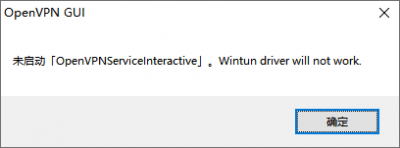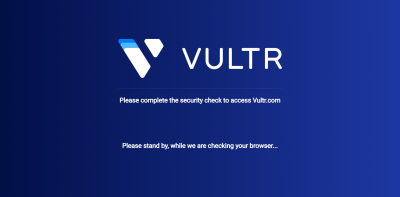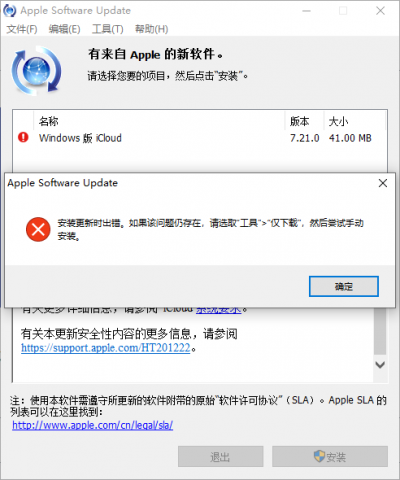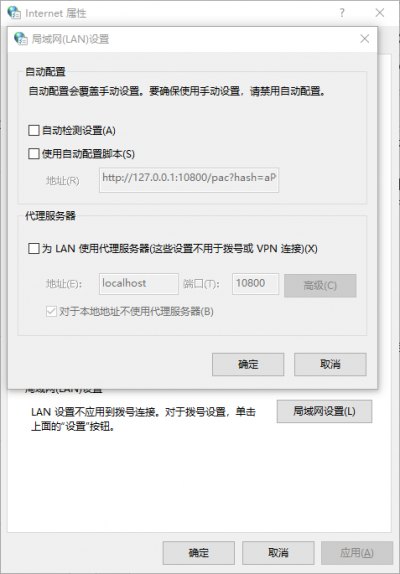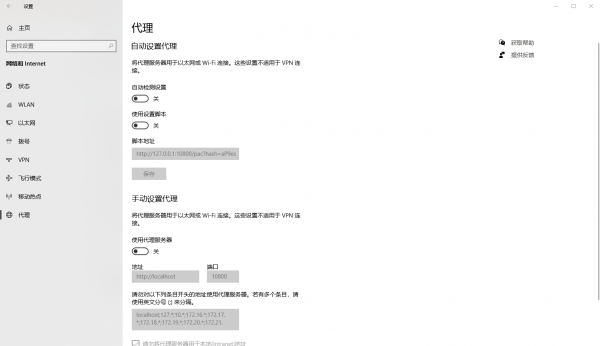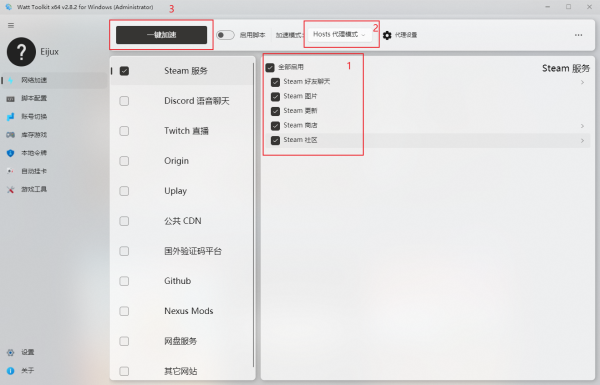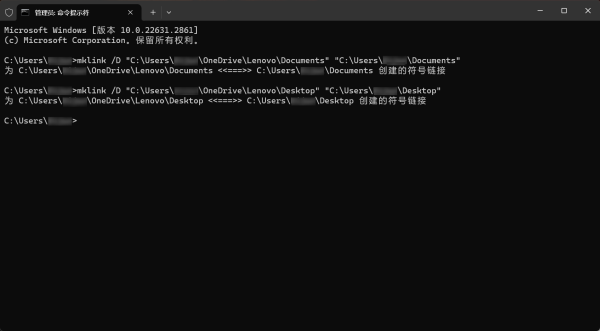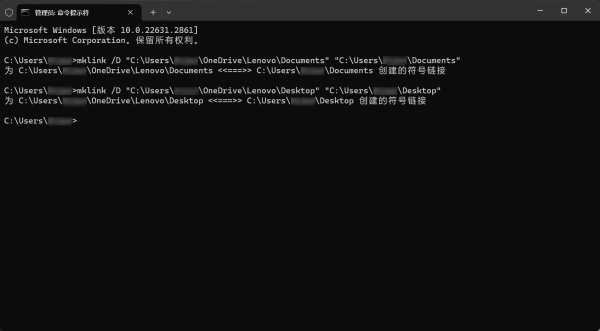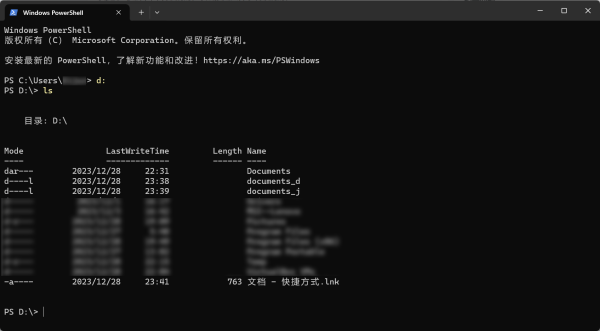“FAQ:Software”的版本间差异
无编辑摘要 |
|||
| 第223行: | 第223行: | ||
2、同步的文件夹都会被强制移动到 OneDrive 文件夹中(默认:“C:\Users\XXX\OneDrive”) —— 原位置只留下链接(快捷方式)。 | 2、同步的文件夹都会被强制移动到 OneDrive 文件夹中(默认:“C:\Users\XXX\OneDrive”) —— 原位置只留下链接(快捷方式)。 | ||
要监听同步不同位置的文件夹,可以使用 '''<code>mklink</code>''' 命令创建“'''符号链接''' | 要监听同步不同位置的文件夹,可以使用 '''<code>mklink</code>''' 命令创建“'''符号链接'''”<ref> | ||
<blockquote> | |||
关于“'''软连接'''”与“'''硬链接'''”: | |||
# “符号链接(symbolic link)”:即“软连接”。(类似但[[#为什么使用“mklink”:与“快捷方式”区别|不同于“快捷方式”]]) | |||
#* 与源文件的 inode 节点号不同; | |||
#* 删除“源文件”即删除了“文件实体”,“软连接”仍存在但不可用; | |||
#* 可以用于“文件”和“目录”; | |||
# “硬链接”:“文件实体”的另一个入口。 | |||
#* 与源文件的 inode 节点号相同; | |||
#* 只有删除了“源文件”和所有“硬链接”(即所有的“文件入口”)后,“文件实体”才会被删除; | |||
#* 只能用于“文件”,不能用于“目录”; | |||
</blockquote> | |||
</ref>的方式: | |||
: [[File:mklink命令.png|600px]] | : [[File:mklink命令.png|600px]] | ||
“目录链接”与“符号链接”: | |||
*“目录链接”将引用原文件/目录的“绝对路径”, | |||
* “符号链接”允许引用原文件/目录的“相对路径”。 | |||
* 两者都可以跨文件系统建立,但 Windows 中链接限于 NTFS 文件系统。 | |||
| 第239行: | 第253行: | ||
通过对比就可以清楚地看出不同: | 通过对比就可以清楚地看出不同: | ||
: [[File:mklink:“链接”与“快捷方式”.png|600px]] | : [[File:mklink:“链接”与“快捷方式”.png|600px]] | ||
* “ls”在 Windows | * “ls”在 Windows 中是“'''Get-ChildItem'''”的别名<ref>参考:[https://learn.microsoft.com/zh-cn/powershell/module/microsoft.powershell.management/get-childitem?view=powershell-7.4 Microsoft PowerShell 文档:参考#Get-ChildItem]</ref>。 | ||
* 其中的“Mode”: | * 其中的“Mode”: | ||
*# “'''l'''”:表示“'''链接'''”; | *# “'''l'''”:表示“'''链接'''”; | ||
2023年12月29日 (五) 01:18的版本
office官方卸载工具
卸载office官方工具:Uninstall Microsoft Office
卸载Visio密钥
安装Visio之后,填入了密钥之后无法激活,想要修改密钥但发现界面没有修改框,所以只有向其他办法:
- regedit:开始以为使用的key都保存在注册表中,找了一圈并没有找到
- ?命令行修改,类似于之前查看Windows激活信息的命令
查看许可证信息列表:
C:\Program Files (x86)\Microsoft Office\Office16>cscript ospp.vbs /dstatus
Microsoft (R) Windows Script Host Version 5.812
版权所有(C) Microsoft Corporation。保留所有权利。
---Processing--------------------------
---------------------------------------
PRODUCT ID: 00341-31872-32451-AA593
SKU ID: 2dfe2075-2d04-4e43-816a-eb60bbb77574
LICENSE NAME: Office 16, Office16VisioProR_Retail edition
LICENSE DESCRIPTION: Office 16, RETAIL channel
BETA EXPIRATION: 1601/1/1
LICENSE STATUS: ---OOB_GRACE---
ERROR CODE: 0x4004F00C
ERROR DESCRIPTION: The Software Licensing Service reported that the application is running within the valid grace period.
REMAINING GRACE: 29 days (43147 minute(s) before expiring)
Last 5 characters of installed product key: DPFJH
---------------------------------------
---------------------------------------
---Exiting-----------------------------
安装的产品密钥:
C:\Program Files (x86)\Microsoft Office\Office16>cscript ospp.vbs /inpkey:XXXXX-XXXXX-XXXXX-XXXXX-XXXXX
刷新许可证信息列表:
C:\Program Files (x86)\Microsoft Office\Office16>cscript ospp.vbs /rearm
卸载已安装的产品密钥:
- “unpkey”后的内容为密钥的最后5位数
C:\Program Files (x86)\Microsoft Office\Office16>cscript ospp.vbs /unpkey:DPFJH
Microsoft (R) Windows Script Host Version 5.812
版权所有(C) Microsoft Corporation。保留所有权利。
---Processing--------------------------
---------------------------------------
Uninstalling product key for: Office 16, Office16VisioProR_Retail edition
<Product key uninstall successful>
---------------------------------------
---Exiting-----------------------------
- 找不到对应的unpkey时:
C:\Program Files (x86)\Microsoft Office\Office16>cscript ospp.vbs /unpkey:AA593 Microsoft (R) Windows Script Host Version 5.812 版权所有(C) Microsoft Corporation。保留所有权利。 ---Processing-------------------------- --------------------------------------- <Product key not found> --------------------------------------- ---Exiting-----------------------------
- cmd未使用管理员权限时:
C:\Program Files (x86)\Microsoft Office\Office16>cscript ospp.vbs /unpkey:DPFJH Microsoft (R) Windows Script Host Version 5.812 版权所有(C) Microsoft Corporation。保留所有权利。 ---Processing-------------------------- --------------------------------------- Uninstalling product key for: Office 16, Office16VisioProR_Retail edition ERROR CODE: 0xC004F025 ERROR DESCRIPTION: The Software Licensing Service reported that the action requires administrator privilege. --------------------------------------- ---Exiting-----------------------------
notepad++ 自动保存位置
notepad++ 会自动定期保存文件,所以没有手动保存为文件的内容也能够在关闭notepad++的下一次自动显示;
如果关闭notepad++重新打开之后,上次没有手动保存的内容没有显示也不用慌,可以在"C:\Users\eijux\AppData\Roaming\Notepad++\backup"下自动定期保存的文件中找到。
删除多余 Hyper-V Virtual Ethernet Adapter
在使用VBox的过程中,每次遇到更新、重装,都会导致多出虚拟网卡适配器:
方法一:- 方法二:
- 在适配器列表(控制面板->网络和共享中心->更改适配器设置),右键“属性”,选择“配置”,到“驱动程序”页,选择“卸载设备”即可。
安装“Twomon SE”后托盘区图标间隙变大
由于想把 iPad 当作 Windows 的拓展屏幕使用,比较多个软件之后,购买了 Twomon SE,但在安装 PC 端之后,突然发现托盘区的图标间隙变得很大很大:
强迫症不能忍,能够确定是 Twomon SE 安装后的问题,查了一些资料,确定如下:
- 托盘区图标间隙变大,是因为系统认定当前在使用触摸式键盘。
- “在触摸模式下,Windows 会在系统托盘(和其他UI)上留出空间,以便减少误点击图标的情况。”
- 系统托盘图标的间距,不受任何注册表项控制,它内置于程序中,不能更改。
- “由explorer.exe应用程序中的编码控制。它是内部编码的,不依赖也不参考任何外部设置、控制或数据值来确定间距。改变它的唯一方法是反编译explorer.exe程序并重新编程文件。考虑到它是一个二进制文件,如果不访问源代码,这将是非常困难或不可能做到的。”
- 触摸屏设备,是“设备管理器 -> 人体学输入设备 -> 符合 HID 标准的触摸屏”(带 Touch Screen 或者触摸字样的设备)。
- 通过禁用该设备可以使托盘区图标间隙恢复,但是,触摸设备也不能使用。(此处用的 iPad 就只能用作“显示屏”而不能用作“触摸屏”)
通过测试,可以把上述设备理器中的项“先禁用在启用”,使托盘区图标间隙恢复,且触摸正常使用,重启也没出现问题(可能使快速启动,没完全重启),算是曲线救国了。
参考:
- Microsoft Community:任务栏通知区域(托盘)图标间距变大
- Microsoft Community:System tray icon spacing in WIndows 10
- Microsoft Community:Tray icons reduce spacing
OpenVPN 问题
OpenVPN GUI 下载地址: https://openvpn.net/community-downloads/
设置密码自动填充
使用 OpenVPN 连接时,每个连接第一次使用都需要输入用户名密码:
- 在配置文件“xxx.ovpn”的同级目录,添加“auth.txt”文件:第一行为用户,第二行为密码。
- 在配置文件“xxx.ovpn”中编辑:
... auth-user-pass auth.txt ...
如此,不再需要手动填充用户密码信息。
未启动“OpenVPNServiceInteractive”
启动 OpenVPN GUI 时,出现如下提示:
在 Windows 服务中,启动“OpenVPN Interactive Service”服务即可。
Vultr 验证页面
打开 Vultr 登录页面,总是遇到如下页面,并不能成功跳转:
- 【2021/11/24 19:23:13】试试不用代理打开,好像能成功。
Windows更新iTunes、iCloud失败
如图:
解决:
- 卸载该软件(iTunes/iCloud);
- 卸载Apple相关的安装内容;
- 包括:“Apple Mobile Device Surpport”、“Apple Software Update”、“Apple 应用程序支持(64位)”、“Apple 应用程序支持(32位)”、“Bonjour”;
- 重新执行安装程序;
安装iCloud时提示“您的电脑缺少媒体功能。请从Microsoft网站下载Media Feature Pack/Windows并安装,然后再试一次。”
解决:
“控制面板”->“软件和功能”->“启用或关闭Windows功能”:展开“媒体功能”->勾选“windows media player”。- “设置”->“应用”->“应用和功能”->“管理可选功能”->“添加功能”->找到“Windows Media Player”并安装。
- 安装完成,可以卸载“Windows Media Player”。
Steam
在国内使用 Steam,登录、商店等内容是可以正常访问的(steampower.com),社区、个人资料等内容需要加速(steamcommunity.com)。
登录失败、商店错误代码:-324
如何开启了加速软件,但线路不通的时候,可能出现。 解决:取消网络代理 (下面两个设置,其实是同一个东西)
- 通过 IE 设置取消网络代理:
- 打开IE -> “设置”->“Internet选项”,在“连接”页找到“局域网设置”;
- (运行“inetcpl.cpl”可直接打开“Internet选项”页)
- 取消勾选“自动配置”及“代理服务器”下的选项。
- 打开IE -> “设置”->“Internet选项”,在“连接”页找到“局域网设置”;
- 通过 Windows10 设置,取消“网络代理”:
- 打开“Windows 设置 -> 网络和Internet -> 代理”;
- 取消勾选“自动代理设置”及“手动设置代理”下的选项;
使用 Steam++ 加速
对于出现“错误代码:-118”等情况,很可能是服务地址被禁。 解决:通过 Steam++(Watt Toolkit) 为 Steam 的单独、或所有服务加速。
如图:
- 实测:加速模式中,“Hosts 代理模式”可正常使用,“DNS 驱动拦截”、“PAC 代理模式”时灵时不灵,“系统代理模式”没得用。
Steam++ 还可以为其他软件和服务加速。 其代理加速具体设置信息可在“Windows 设置 -> 网络和Internet -> 代理”(如上节)中看到,可能无法和其他代理软件同时使用。
NVIDIA GeForce Experience 打不开
显卡更新频繁,但是 NVIDIA GeForce Experience 这***东西总是打不开(很多很多次),试过了:退出重启、杀进程、管理员启动、服务重启……不好使。
直接去官网下载 NVIDIA GeForce Experience 覆盖安装吧。
破****,***,**!
或者是有使用 GPU 的进程???下次试试把 WallpaperEngine 之类的软件关闭看看。
Duet不能连接
Windows 和 iPad 都打开了 duet 并连接,但是没反应。 【先在 Windows 端关闭 Duet,在断开连接线,就不会出现该问题】
在 Windows 设备管理器 -> 便携设备 -> Apple iPad :禁用再启用,稍后就连接了。
OneDrive使用
OneDrive 不同于其他的网盘同步软件: 1、默认只能同步 Windows 提供的几个文件夹。 2、同步的文件夹都会被强制移动到 OneDrive 文件夹中(默认:“C:\Users\XXX\OneDrive”) —— 原位置只留下链接(快捷方式)。
要监听同步不同位置的文件夹,可以使用 mklink 命令创建“符号链接”[1]的方式:
“目录链接”与“符号链接”:
- “目录链接”将引用原文件/目录的“绝对路径”,
- “符号链接”允许引用原文件/目录的“相对路径”。
- 两者都可以跨文件系统建立,但 Windows 中链接限于 NTFS 文件系统。
示例:
- 文件夹依旧位于 Target 中,不会被强制移动。
- OneDrive 只留有 Link,不会有原文件占用大小 —— 仍会同步到云。
为什么使用“mklink”:与“快捷方式”区别
简单来说:“快捷方式”是一个文件(“.lnk”文件),而“mklink”的链接是一个“文件系统对象”。
通过对比就可以清楚地看出不同:
- “ls”在 Windows 中是“Get-ChildItem”的别名[2]。
- 其中的“Mode”:
- “l”:表示“链接”;
- “d”:表示“目录”;
- “a”:表示“存档”[3];
- “r”:表示“只读”;
- “h”:表示“隐藏”;
- “s”:表示“系统”;
重置 OneDrive
有时候 OneDrive 可能一直在“查找更改”,甚至托盘区右键也没反应,还可能连带着 Explorer 无响应。
这种时候结束任务也无济于事,可以考虑“重置 OneDrive”[4]:
- 运行(
Windows+R):wsreset.exe- 用于:清除 Microsoft Store 的临时文件、缓存和设置。(会打开 Microsoft Store 窗口,稍后关闭即可)
- 运行(
Windows+R):# 以下命令,取决于 onedrive.exe 位置 %localappdata%\Microsoft\OneDrive\onedrive.exe /reset C:\Program Files\Microsoft OneDrive\onedrive.exe /reset C:\Program Files (x86)\Microsoft OneDrive\onedrive.exe/reset
- 用于:重置 OneDrive。(执行时无任何窗口,执行完成后会有提示,稍候即可)
“同步挂起”:可能是由于某些“隐藏项目”导致,可以排查一下。
参考
- ↑
关于“软连接”与“硬链接”:
- “符号链接(symbolic link)”:即“软连接”。(类似但不同于“快捷方式”)
- 与源文件的 inode 节点号不同;
- 删除“源文件”即删除了“文件实体”,“软连接”仍存在但不可用;
- 可以用于“文件”和“目录”;
- “硬链接”:“文件实体”的另一个入口。
- 与源文件的 inode 节点号相同;
- 只有删除了“源文件”和所有“硬链接”(即所有的“文件入口”)后,“文件实体”才会被删除;
- 只能用于“文件”,不能用于“目录”;
- “符号链接(symbolic link)”:即“软连接”。(类似但不同于“快捷方式”)
- ↑ 参考:Microsoft PowerShell 文档:参考#Get-ChildItem
- ↑
Windows 文件的“archive”属性: 用于标识“文件/文件夹”是否被“修改”的标记(新增也是一种“修改”) —— 对于文件/文件夹的备份相当有用:在进行“增量备份”时,只需要备份被改标记标识的内容。
- ↑ 参考:Microsoft支持:重置 OneDrive